重装操作系统是解决电脑性能问题和系统故障的一种常见方法。而使用U盘进行系统重装则是一种方便快捷的方式。本文将详细介绍如何使用U盘重装联想Y470的操作步骤和注意事项,帮助用户轻松实现系统重装。
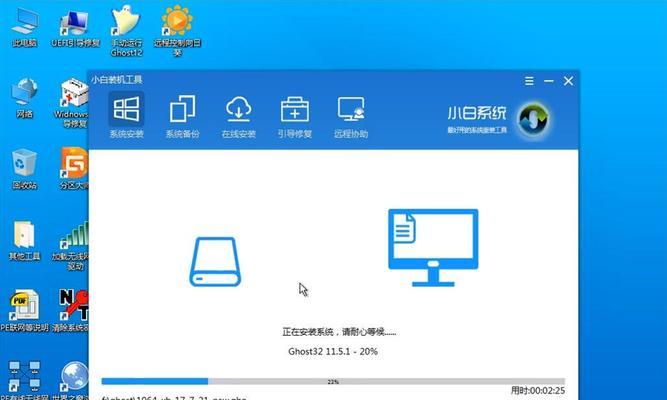
一、准备工作:制作启动U盘
1.选择合适的U盘:推荐容量大于8GB的U盘。
2.下载系统镜像文件:根据自己的需求选择合适的操作系统镜像文件。

3.使用专业工具制作启动U盘:推荐使用Rufus等工具制作可启动U盘。
二、设置电脑启动项:修改BIOS设置
1.打开联想Y470电脑,按下开机键并连续按下F2键进入BIOS设置。
2.在BIOS设置界面中,找到启动项选项,将U盘设为第一启动项。

3.保存设置并退出BIOS界面。
三、插入启动U盘并重启电脑
1.将制作好的启动U盘插想Y470的USB接口。
2.重启电脑,待出现“按任意键启动”提示时,立即按下任意键。
四、选择语言和系统版本
1.在进入系统安装界面后,选择合适的语言和系统版本。
2.点击下一步继续安装。
五、重新分区和格式化硬盘
1.选择“自定义(高级)安装”选项。
2.在分区界面,将原有分区删除,然后重新建立分区。
3.选择新建立的分区,点击格式化按钮,将硬盘进行格式化操作。
六、安装系统
1.选择格式化后的分区,点击下一步开始系统安装。
2.等待系统文件的复制和安装过程完成。
七、设置用户名和密码
1.在系统安装完成后,根据提示设置用户名和密码。
2.点击下一步完成设置。
八、更新驱动程序
1.系统安装完成后,使用联想官方网站或驱动精灵等工具下载最新的驱动程序。
2.根据设备管理器中的未知设备,逐个安装对应的驱动程序。
九、安装常用软件
1.根据个人需求,下载安装常用软件和工具。
十、激活系统和更新补丁
1.打开系统激活界面,根据提示激活系统。
2.连接网络,更新系统补丁和安全软件。
十一、备份重要数据
1.在系统恢复正常后,及时备份重要的个人数据。
2.避免数据丢失和系统故障导致的重新安装。
十二、安装杀毒软件
1.为了保护系统和个人数据的安全,安装并及时更新杀毒软件。
2.定期进行病毒扫描和清理操作。
十三、优化系统设置
1.根据个人习惯,进行系统设置和优化。
2.关闭不必要的启动项,优化系统性能。
十四、常见问题解决
1.列举常见的系统安装问题和解决方法。
2.如遇到问题,及时查阅相关资料或求助专业人士。
十五、
通过使用U盘重装系统,联想Y470用户可以轻松解决系统故障和性能问题。重装系统的过程中,需要注意备份数据、选择合适的驱动程序和软件,并及时更新系统补丁和杀毒软件。希望本文的教程能帮助到需要重装系统的用户,使他们能够更好地使用联想Y470电脑。


